- 公開日:
- 更新日:
YouTube Musicの音量調整方法
この記事では、YouTube Musicの音量調整方法について説明します。
YouTube Musicの音量調整の方法は、スマホ(iPhone)とパソコンで異なるので、以下で説明します。
また、YouTube Musicの音量が大きい場合の自動調整についても、こちらで解説していますので、ご参照ください。
YouTube Musicの音量調整方法
スマホ(iPhone)の場合、YouTube Musicアプリだけでは音量調整ができません。スマホ(iPhone)のYouTube Musicアプリを使った音量調整の方法は次のとおりです。
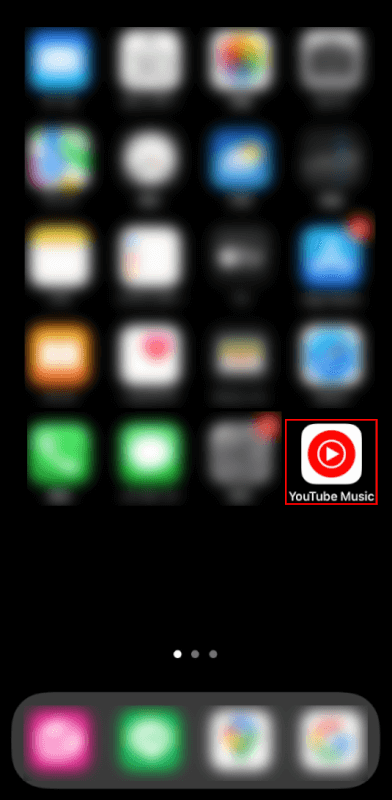
iPhoneを開き、YouTube Musicアプリを選択します。
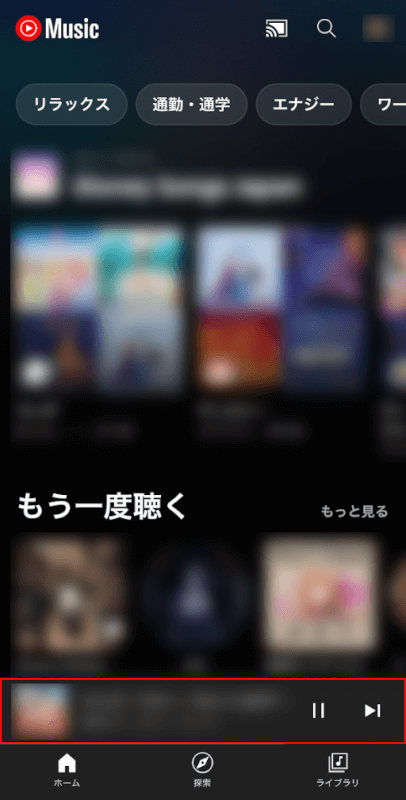
画面下のYouTube Musicアプリで再生中の曲をタップします。
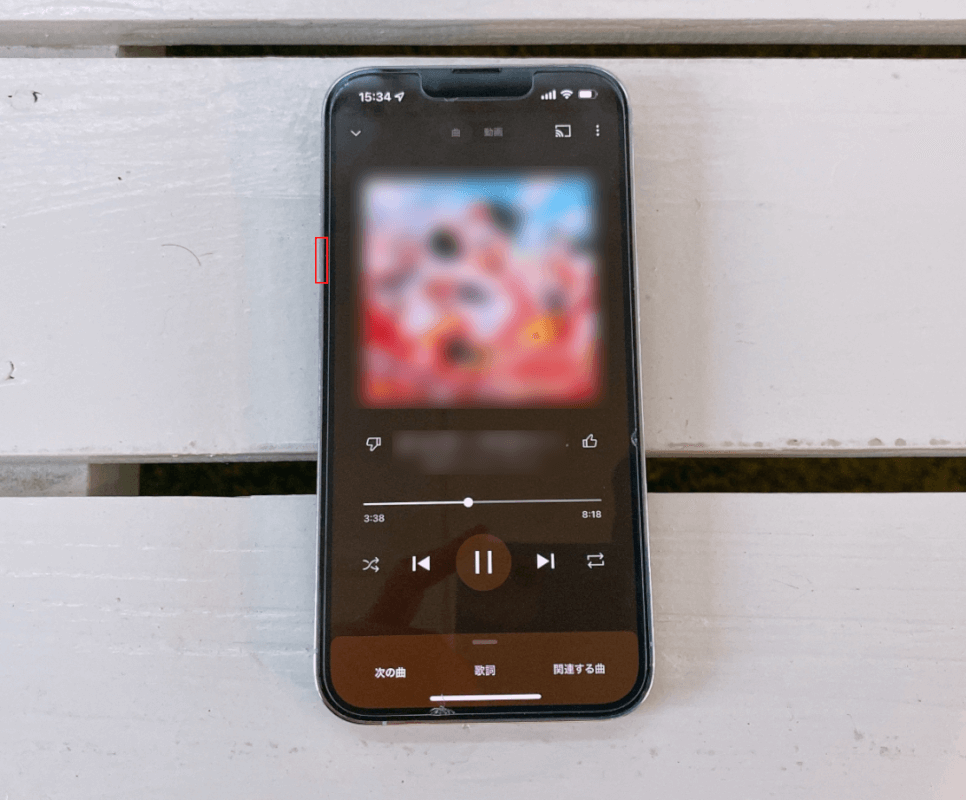
スマホ(iPhone)本体の音量を上げるボタンを押します(上図はiPhone 13 Pro)。
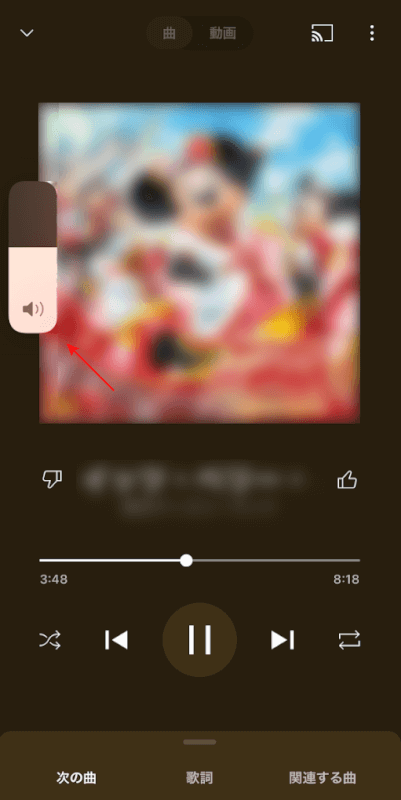
音量が上がりました。
スマホ(iPhone)本体の音量を下げるボタンを押します。
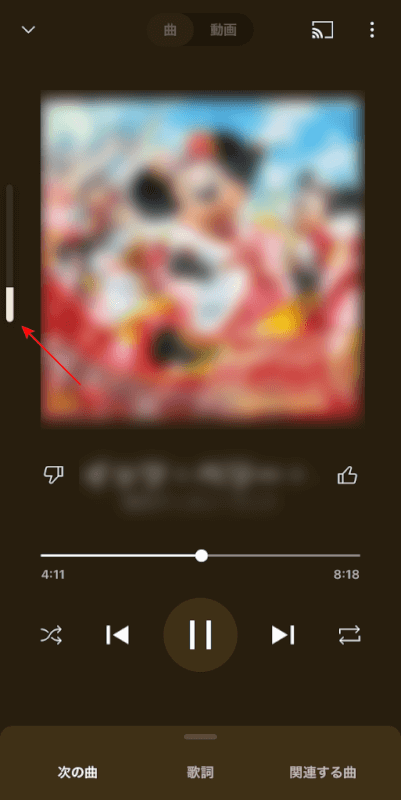
音量が下がりました。また、スマホ(iPhone)のブラウザ(例:Google Chrome)からYouTube Musicの音量を調整する場合も、同じ方法です。
「音量を上げる」ボタン、「音量を下げる」ボタンは、iPhoneの機種によって位置が異なることがありますので、詳しくはApple 公式サイトを参照してください。
PCのブラウザで音量調整する
PCのブラウザでYouTube Musicにログインした場合、音量を調整するボタンが表示されます。このボタンを押して、PCのブラウザの音量を調整する方法は次のとおりです。

ここでは、すでにYouTube Musicにログインしている状態です。
再生したい曲(例:Replay Mix - 久石譲、癒しBGM)を選択します。
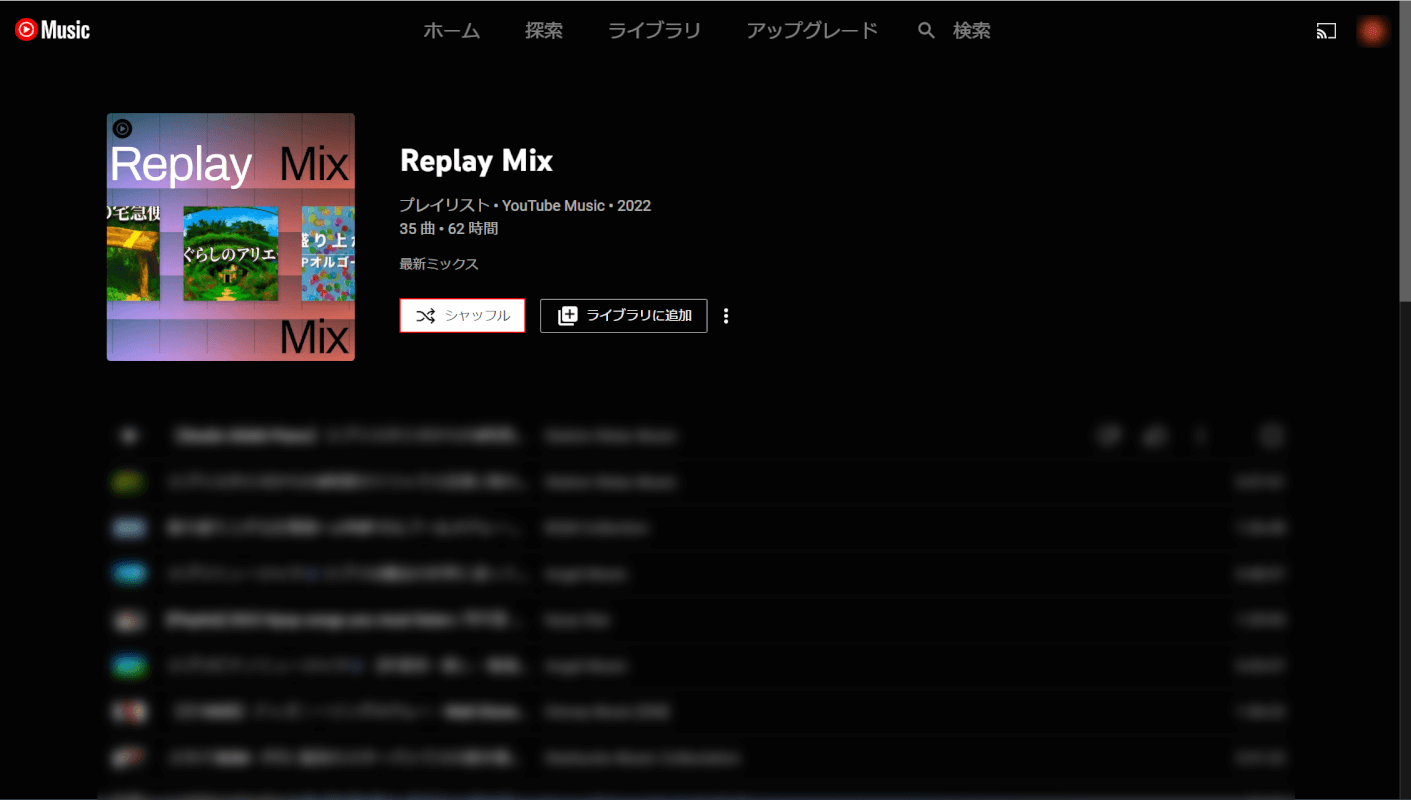
ここでは、「シャッフル」ボタンを押し、曲を再生します。
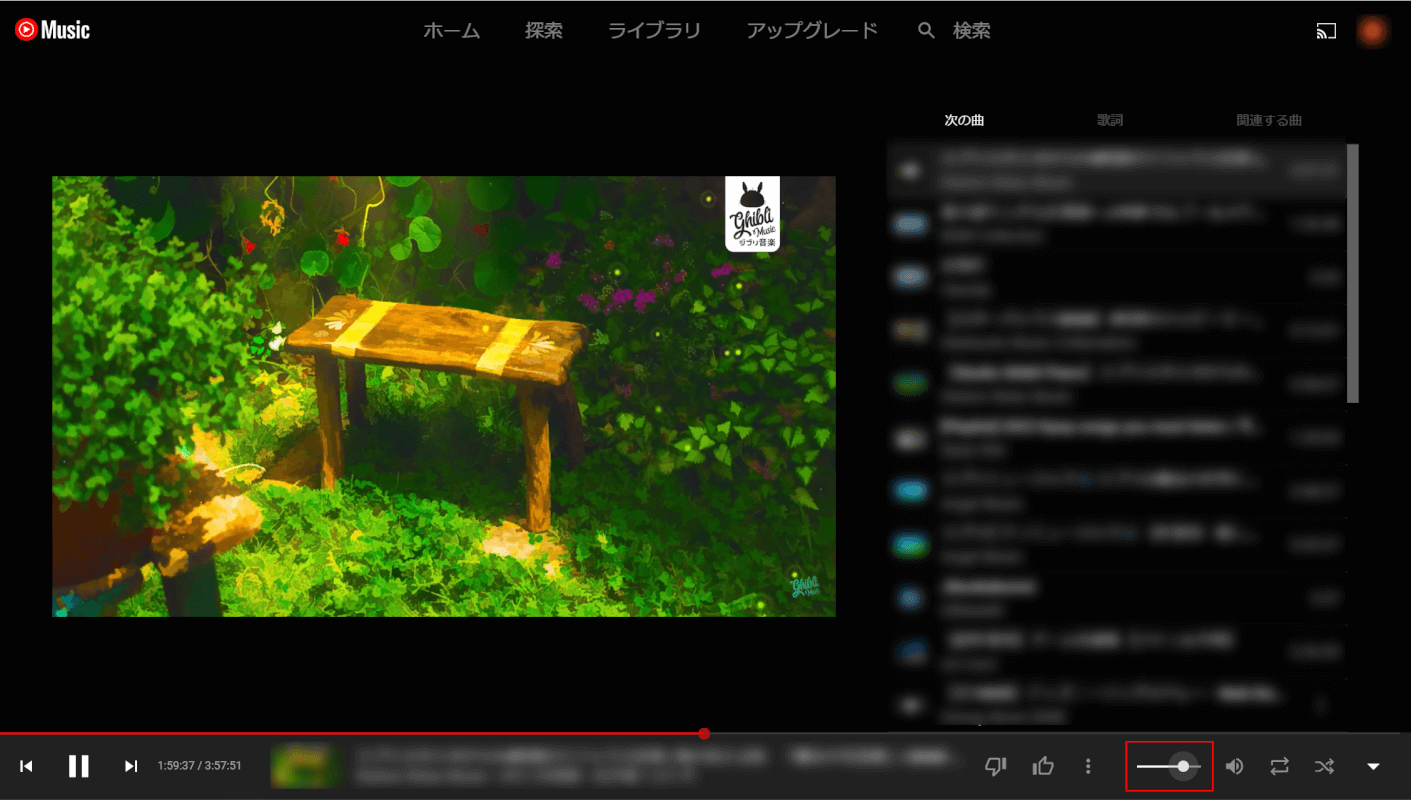
再生画面に変わり、画面右下の音量調整ボタンを押します。
右側は音量が大きく、左側は小さくなります。お好みの音量に調節してみてください。
YouTube Musicの音量が大きい場合
YouTube Musicで音楽を再生するとき、突然大きな音量で再生されるとびっくりすることがあります。
音量を調整する機能として自動調整機能がよく知られていますが、YouTube Musicにもこの機能はあるのでしょうか?
自動調整して一定にする方法
結論から言うと、YouTube Musicには音量を自動調整する機能はありません。
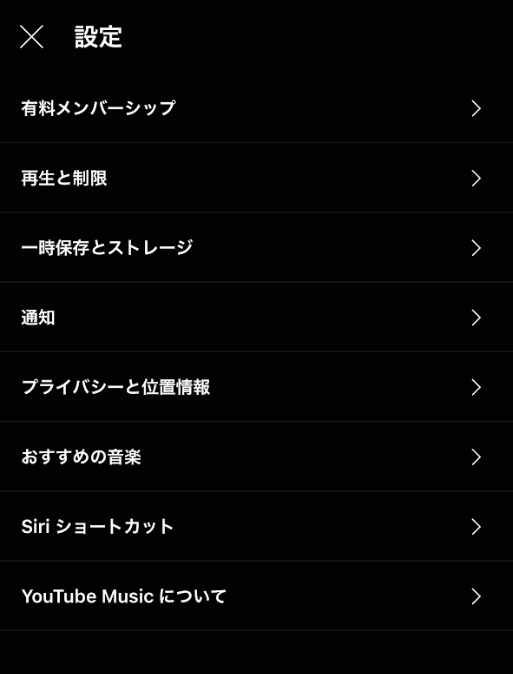
YouTube MusicアプリやブラウザからYouTube Musicの設定を開いても、音量の自動調整に関するコマンドはありません。
もし、YouTube Musicで音楽を再生しているときに突然大きな音量で再生された場合は、本記事の「YouTube Musicの音量調整方法」を参考に、手動で音量を下げてください。